
У Steam миллионы пользователей по всему миру. Если вы уже какое-то время используете эту платформу, возможно, в вашей библиотеке уже накоплено большое количество игр. Многие игроки хотят иметь возможность делиться своей библиотекой Steam с другими людьми, такими как их друзья или семья. Таким образом, эти люди также смогут получить доступ к тем играм, которые есть в вашей библиотеке на известной платформе.
Совместное использование вашей библиотеки Steam возможно и разрешено. Этот процесс несложен, хотя многие пользователи на этой платформе не знают, какие шаги они должны предпринять в этом отношении, если они хотят предоставить доступ к своей игровой библиотеке другу или родственнику, который также хочет иметь возможность играть в них. . Сегодня мы расскажем вам, как это можно сделать.
Если мы дадим человеку доступ к нашей библиотеке на платформе, он сможет играть в те игры, которые у нас есть на ней. Несмотря на то что я не смогу играть в игру в который мы играем в данный момент. Они смогут получить доступ только к тем играм, в которые мы не играем. Это важно знать на тот случай, если вы подумали предоставить человеку доступ, потому что хотите, чтобы он играл в ту же игру, в которую вы играете в данный момент. Многие считают это ограничением этой функции, но это стандарт, установленный Valve в этом отношении.
Важное напоминание

Эта функция обмена библиотекой с другими пользователями в Steam - это то, что мы собираемся реализовать с помощью опции обмена играми с семьей. Для этого потребуется войти в систему с учетной записью этого человека с которой вы будете делиться своей библиотекой игр на одном компьютере. Как видите, это то, что мы должны делать только с людьми, которым мы доверяем и с которыми у нас есть близкие отношения. Поскольку этот человек должен будет предоставить нам имя пользователя или адрес электронной почты, а также свой пароль для доступа к платформе.
В этих случаях во избежание проблем рекомендуется, чтобы этот человек создайте временный пароль для своей учетной записи. Таким образом, когда этот процесс будет завершен, вы можете ввести пароль, который действительно хотите использовать, и таким образом предотвратить доступ нас или любого другого неавторизованного лица к вашей учетной записи на игровой платформе. Для многих пользователей это может быть намного проще и даст им чувство большей безопасности.
Делитесь своими играми с другими в Steam
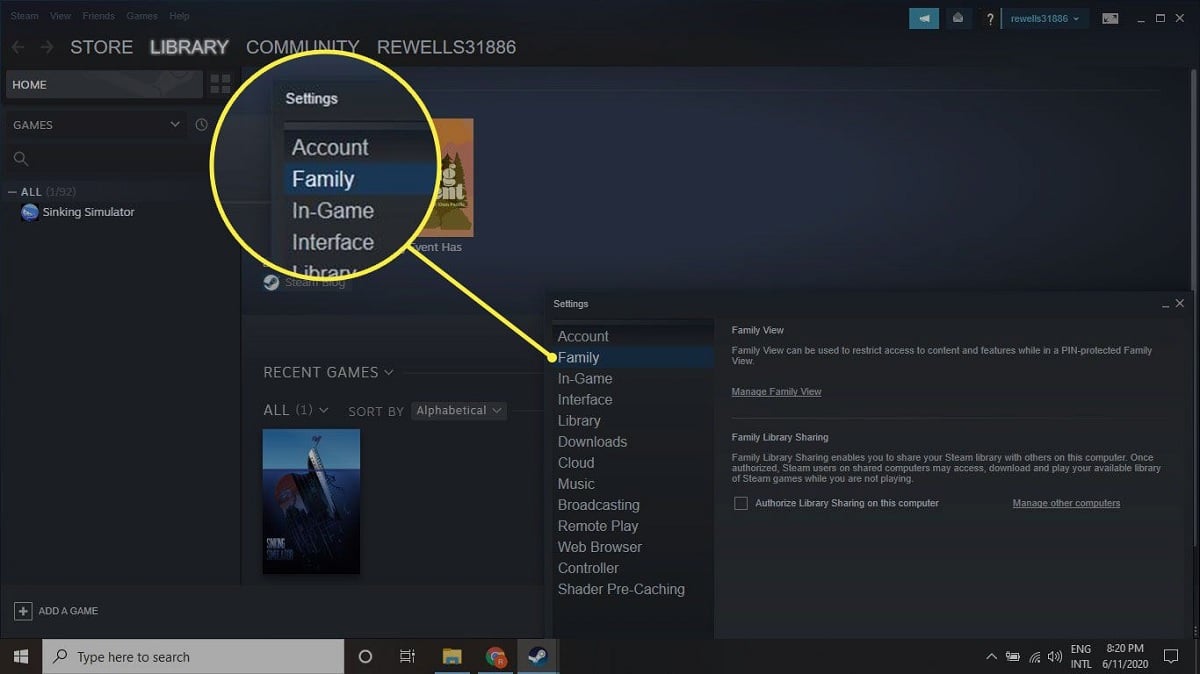
Если мы уже обсудили с другим человеком, что нам понадобятся его данные для входа в этот процесс, и все будет исправлено, то мы можем начать с этого процесса, в котором давайте поделимся нашей библиотекой Steam с другим человеком. Первое, что нам нужно сделать в этом случае, это открыть приложение Steam на нашем компьютере, а затем мы войдем в свою учетную запись на нем.
Как только мы уже вошли в учетную запись в приложении, мы перейдем в его верхнее меню. Там мы должны щелкнуть вкладку Steam, которая откроет меню на экране. В появившемся меню вам нужно нажмите на опцию под названием Параметры. Это то, что приведет нас к настройке платформы.
Когда мы уже находимся в этом разделе параметров, мы должны смотреть на столбец, расположенный в левой части экрана. Мы видим, что в нем есть список с опциями. Нам придется нажмите на опцию или раздел Семья, что является вторым вариантом сверху. Когда этот раздел откроется на экране, мы перейдем в раздел «Семейный кредит». Одна из опций в этом разделе называется «Разрешить семейный заем на этом компьютере», и нам нужно будет активировать эту же функцию в нашей учетной записи, поскольку именно ее мы должны использовать.
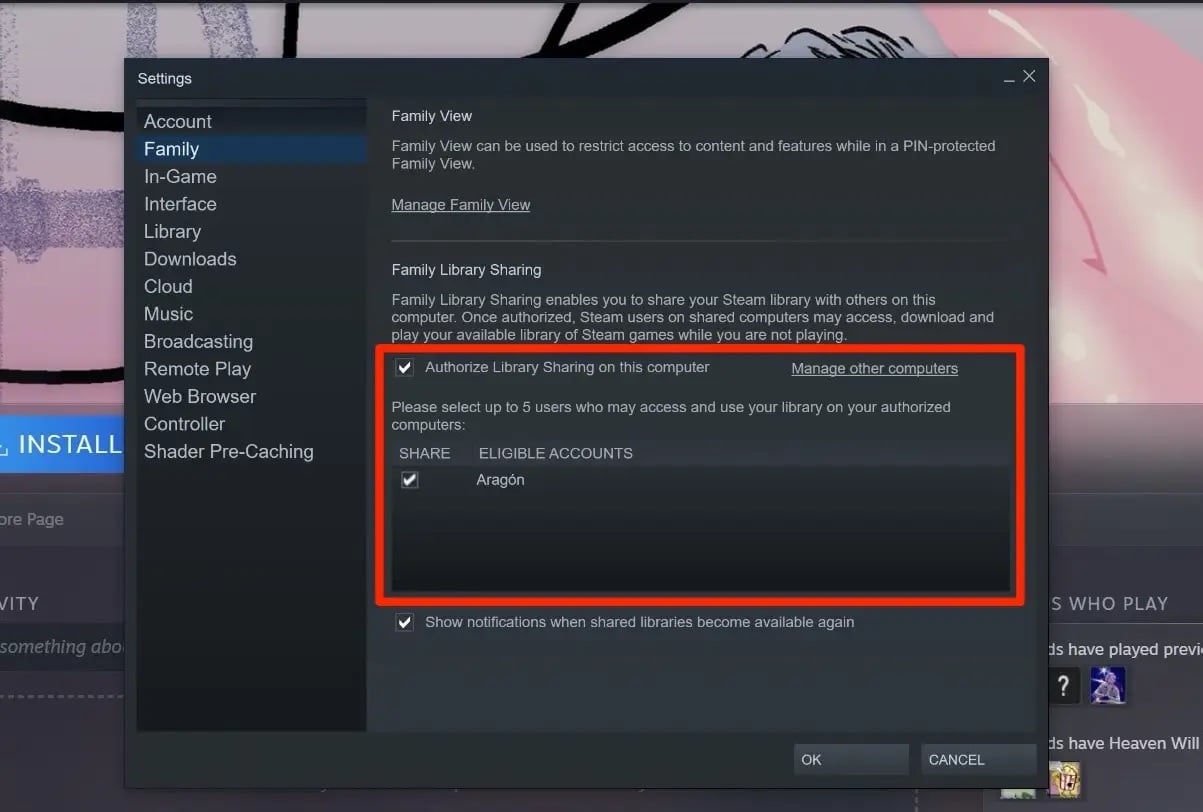
После того, как мы активировали эту опцию семейного кредита, мы увидим, что внизу экрана появится пустой список под названием «Учетные записи». В этом списке они выйдут те учетные записи Steam, в которые вы вошли на этом компьютере. Эта функция ссуды предназначена для использования с членами одной семьи, поэтому требуется, чтобы это были учетные записи, которые вошли на тот же компьютер, поскольку они являются учетными записями только доверенных лиц. Это всего лишь процедура, то есть этому человеку нужно будет войти в систему только один раз, но ему не придется продолжать использовать тот же компьютер в будущем. Затем вам нужно будет выбрать учетную запись из тех, что указаны в этом списке.
Следующее, что нам нужно сделать, это выйти из нашей учетной записи Steam, а затем войти в систему с учетной записью этого человека с которой мы хотим поделиться играми в нашей библиотеке. Как мы уже упоминали перед тем, как начать, нам понадобится имя пользователя (или его адрес электронной почты) этого человека, а также пароль доступа (идеально, если он временный, чтобы они могли изменить его позже). Тогда у нас будет эта учетная запись другого человека, доступная на нашем экране в течение нескольких секунд.
Наша задача теперь повторить те же шаги, которые мы сделали. прежде чем активировать этот семейный заем игр на платформе, только теперь на чужом аккаунте. Итак, мы перейдем в раздел «Параметры» в этом верхнем меню, а затем перейдем в раздел «Семейство», который отображается в левой части экрана. Затем мы активируем опцию семейного кредита в этой учетной записи, и тогда мы увидим, что наша учетная запись также появится в этом списке. Затем мы выбираем нашу учетную запись, чтобы этот заем работал между двумя учетными записями в обоих направлениях.
Когда вы закончите, выйдите из учетной записи друга или члена семьи. Затем вам нужно будет снова войти в свою учетную запись, поэтому вам придется снова войти в Steam. Затем перейдите в раздел «Параметры», затем откройте раздел «Семья» и перейдите в раздел «Семейный кредит». Там мы увидим, что имя нашего друга выходит, так что мы отмечаем поле общего доступа, которое появляется рядом с именем этого человека в списке. Если установить этот флажок, этот человек получит доступ к нашей библиотеке Steam. Таким образом, мы завершили процесс совместного использования игровой библиотеки в нашей учетной записи на игровой платформе.
Доступ к играм из библиотеки
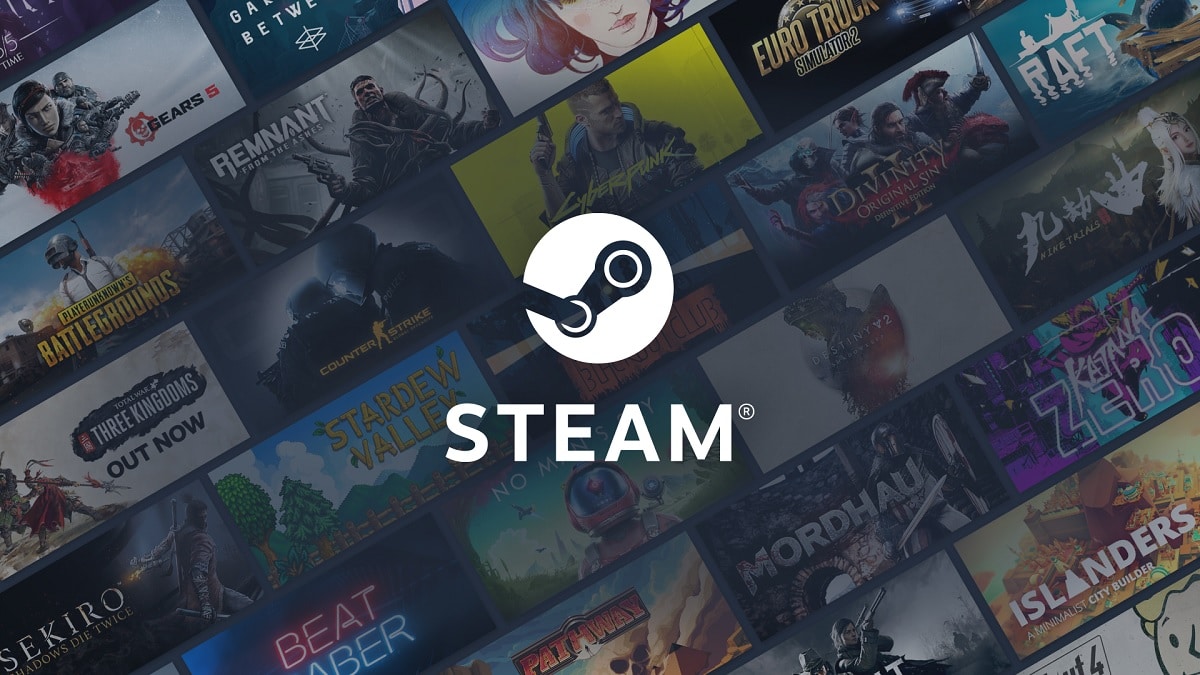
Когда другой человек войдет в свою учетную запись Steam, он сможет увидеть эту библиотеку. На вашем экране вы будете увидеть, что игры в вашей библиотеке на платформе уже вышли прямо в их, как если бы эти игры были их, и они купили их сами. Если вы хотите войти в одну из этих игр в своей учетной записи, вы сможете получить доступ без каких-либо проблем. Нажав на один из них, вы получите информацию об игре, в которой также будет указана библиотека, из которой они получены, в данном случае она будет нашей, так что вы можете видеть, что мы были теми, кто поделились с ними этой игрой.
Как мы уже упоминали ранее, этот человек получит доступ к нашим играм, но вы не сможете играть в те игры, в которые мы играем в данный момент. Доступ в некоторой степени ограничен теми играми, в которые мы не играем. Но во многих случаях библиотека игр, которая у вас есть в Steam, обширна, так что у другого человека будет огромный выбор игр, в которые он может играть в любое время, когда захочет. Если им доступна игра, они могут увидеть, что на экране у них будет зеленая кнопка с надписью «Играть». Им нужно будет только нажать на эту кнопку, чтобы начать играть в эту игру на своей учетной записи.
Кроме того, этот доступ к играм совершенно бесплатный, что, несомненно, является одним из самых важных аспектов. Поделиться нашей игровой библиотекой в Steam просто и бесплатно. Человек, с которым мы поделились нашей библиотекой, сможет играть в эти игры бесплатно, как если бы он загружал эти игры на свой компьютер. У них будет доступ ко всем функциям игры, которые есть в нашем профиле, без ограничений. Таким образом, они могут наслаждаться всеми возможностями игровой платформы на своем ПК прямо в своих библиотеках.